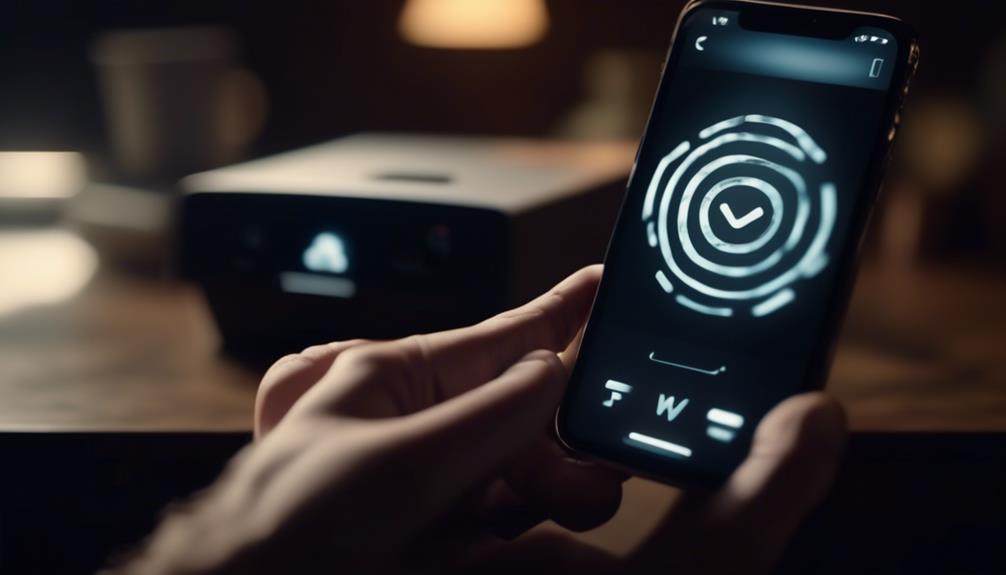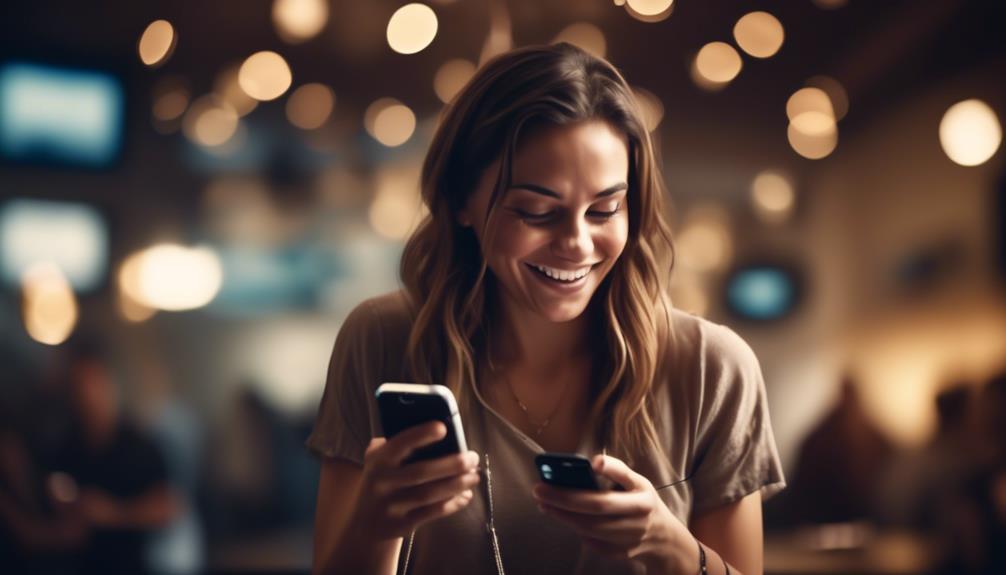W dzisiejszym coraz bardziej bezprzewodowym świecie, połączenie z drukarką WiFi może być wygodnym i efektywnym sposobem drukowania dokumentów i zdjęć z urządzeń mobilnych. Jednak proces nawiązania tego połączenia może wydawać się nieco przytłaczający dla niektórych.
Nie martw się, ta dyskusja przeprowadzi Cię przez niezbędne kroki, aby bez problemu połączyć swoje urządzenie z drukarką WiFi.
Od sprawdzenia kompatybilności do rozwiązywania potencjalnych problemów, ten kompleksowy przewodnik wyposaży Cię w wiedzę potrzebną do skutecznego połączenia i wykorzystania drukarki WiFi.
Więc jeśli jesteś gotów uprosić swoje doświadczenie z drukowaniem i odblokować pełny potencjał swojego urządzenia, wyruszmy razem na tę podróż.
Sprawdź kompatybilność drukarki
Aby zapewnić udane połączenie, konieczne jest sprawdzenie zgodności drukarki z siecią WiFi.
Przed próbą połączenia drukarki z siecią WiFi, istotne jest sprawdzenie, czy model drukarki obsługuje połączenie bezprzewodowe. Te informacje zazwyczaj można znaleźć w instrukcji obsługi drukarki lub na stronie internetowej producenta.
Dodatkowo, upewnij się, że drukarka jest wyposażona w niezbędne możliwości bezprzewodowe, takie jak wbudowane WiFi lub adapter bezprzewodowy.
Ważne jest również rozważenie zgodności drukarki z konkretną siecią WiFi, z którą próbujesz się połączyć. Niektóre drukarki mogą obsługiwać tylko określone typy sieci WiFi, takie jak 2,4 GHz lub 5 GHz.
Podłącz drukarkę do sieci Wi-Fi.
Przed przystąpieniem do podłączania drukarki do sieci WiFi, należy upewnić się, że model drukarki jest kompatybilny z połączeniem bezprzewodowym i wyposażony w odpowiednie możliwości bezprzewodowe. Po potwierdzeniu kompatybilności, postępuj zgodnie z poniższymi krokami, aby podłączyć drukarkę do sieci WiFi:
- Sprawdź, czy Twoja drukarka posiada kreator konfiguracji WiFi lub dotykowy panel sterowania, który pozwala na połączenie z siecią.
- Zlokalizuj przycisk lub menu WiFi na drukarce i naciśnij go, aby rozpocząć proces konfiguracji bezprzewodowej.
- Wybierz swoją sieć WiFi z listy dostępnych sieci wyświetlanych na panelu sterowania lub ekranie drukarki.
- Wprowadź hasło swojej sieci WiFi, gdy zostaniesz o to poproszony. Upewnij się, że wpisujesz poprawne hasło, aby nawiązać udane połączenie.
- Poczekaj, aż drukarka połączy się z siecią WiFi. Po nawiązaniu połączenia zostanie wyświetlona wiadomość potwierdzająca.
Zainstaluj sterowniki drukarki.
Instalowanie sterowników drukarki to niezbędny krok w połączeniu drukarki z komputerem i zapewnieniu prawidłowego funkcjonowania. Sterowniki drukarki to programy oprogramowania, które działają jako most między systemem operacyjnym komputera a sprzętem drukarki. Te sterowniki umożliwiają komunikację komputera z drukarką, pozwalając na wysyłanie zadań drukowania i kontrolowanie różnych ustawień drukowania.
Bez odpowiednich sterowników, komputer może nie rozpoznać drukarki lub nie być w stanie efektywnie wysyłać poleceń drukowania. Aby zainstalować sterowniki drukarki, można użyć płyty instalacyjnej, która została dostarczona wraz z drukarką, lub pobrać niezbędne sterowniki ze strony producenta.
Ważne jest wybranie poprawnych sterowników, które są kompatybilne z systemem operacyjnym i konkretnym modelem drukarki, aby zagwarantować płynne i bezbłędne drukowanie.
Dodaj drukarkę do urządzenia.
Po pomyślnym zainstalowaniu sterowników drukarki, następnym krokiem jest dodanie drukarki do urządzenia. Ten proces jest niezbędny, aby zapewnić, że urządzenie rozpoznaje drukarkę i umożliwia bezprzewodowe drukowanie.
Oto pięć prostych kroków, aby dodać drukarkę do urządzenia:
- Przejdź do Panelu sterowania lub Ustawień na swoim urządzeniu.
- Wybierz opcję "Urządzenia" lub "Drukarki i skanery".
- Kliknij przycisk "Dodaj drukarkę" lub "Dodaj urządzenie".
- Wybierz opcję dodania drukarki sieciowej lub bezprzewodowej.
- Postępuj zgodnie z instrukcjami wyświetlanymi na ekranie, aby zakończyć konfigurację.
Testuj i rozwiąż problemy z połączeniem.
Aby zapewnić płynne doświadczenie drukowania, ważne jest przetestowanie i rozwiązanie problemów z połączeniem między urządzeniem a drukarką bezprzewodową. Po pomyślnym dodaniu drukarki do urządzenia zaleca się wykonanie testowego wydruku, aby upewnić się, że połączenie działa poprawnie. Pomoże to zidentyfikować ewentualne problemy przed rozpoczęciem drukowania ważnych dokumentów.
Jeśli testowy wydruk się powiedzie, można przystąpić do zadań drukowania. Jeśli jednak testowy wydruk się nie powiedzie, można podjąć kilka kroków rozwiązywania problemów. Po pierwsze, sprawdź połączenie bezprzewodowe między urządzeniem a drukarką, aby upewnić się, że są one poprawnie połączone. Można również spróbować ponownie uruchomić zarówno urządzenie, jak i drukarkę, ponieważ często rozwiązuje to problemy z połączeniem. Dodatkowo, upewnij się, że drukarka znajduje się w zasięgu sygnału Wi-Fi i że nie ma żadnych fizycznych przeszkód utrudniających połączenie.
Często zadawane pytania
Jakie są najczęstsze przyczyny, dla których drukarka nie jest kompatybilna z siecią Wi-Fi?
Wspólne przyczyny braku kompatybilności drukarki z siecią Wi-Fi to przestarzałe oprogramowanie, niekompatybilne standardy bezprzewodowe, nieprawidłowe ustawienia sieciowe, zakłócenia spowodowane innymi urządzeniami lub wadliwy adapter Wi-Fi.
Jak mogę sprawdzić, czy mój drukarka jest kompatybilna z określoną siecią Wi-Fi?
Aby sprawdzić, czy drukarka jest kompatybilna z określoną siecią Wi-Fi, należy odwołać się do specyfikacji drukarki lub instrukcji obsługi. Poszukaj informacji dotyczących łączności bezprzewodowej i obsługiwanych typów sieci, aby określić zgodność z wymaganą siecią.
Co powinienem zrobić, jeśli mój drukarka nie jest kompatybilna z moją siecią Wi-Fi?
Jeśli drukarka nie jest kompatybilna z siecią Wi-Fi, możesz rozważyć alternatywne opcje łączności, takie jak korzystanie z kabla USB lub podłączenie drukarki do innej sieci, którą obsługuje.
Czy jest możliwe podłączenie wielu urządzeń do tego samego drukarki przez Wi-Fi?
Tak, możliwe jest podłączenie wielu urządzeń do tego samego drukarki przez Wi-Fi. Poprzez skonfigurowanie drukarki w sieci Wi-Fi i zainstalowanie niezbędnych sterowników na każdym urządzeniu, użytkownicy mogą łatwo drukować z dowolnego podłączonego urządzenia.
Jak mogę zapewnić stabilne i nieprzerwane połączenie Wi-Fi między drukarką a urządzeniem?
Aby zapewnić stabilne i nieprzerwane połączenie Wi-Fi między twoją drukarką a urządzeniem, możesz postępować zgodnie z tymi krokami: 1) Upewnij się, że drukarka i urządzenie są w zasięgu sieci Wi-Fi, 2) Sprawdź czy nie ma żadnych potencjalnych źródeł zakłóceń, i 3) Zaktualizuj oprogramowanie drukarki oraz sterowniki urządzenia.